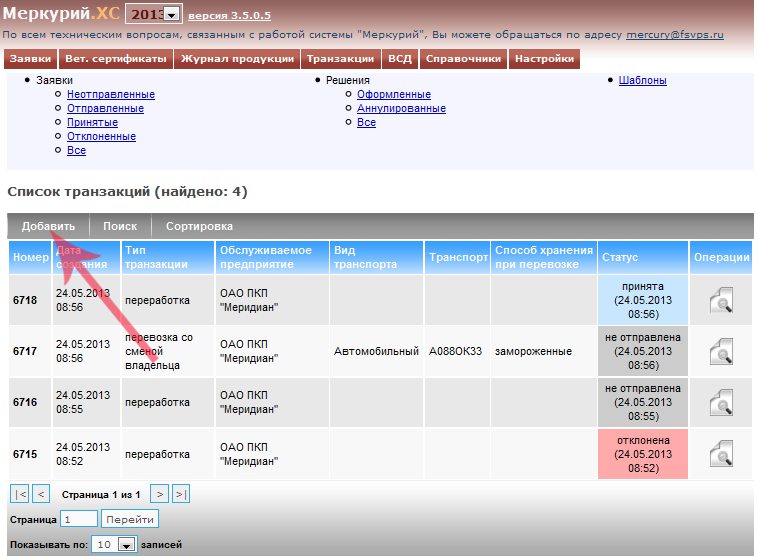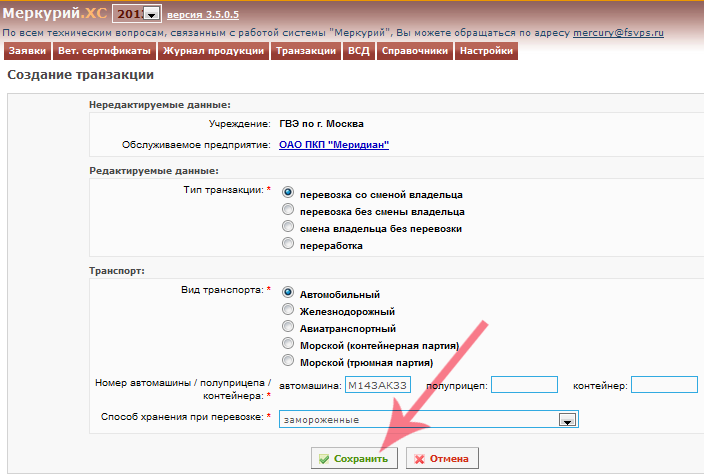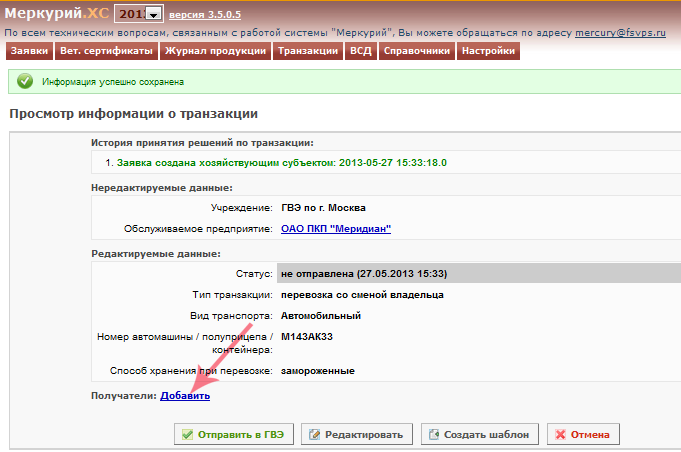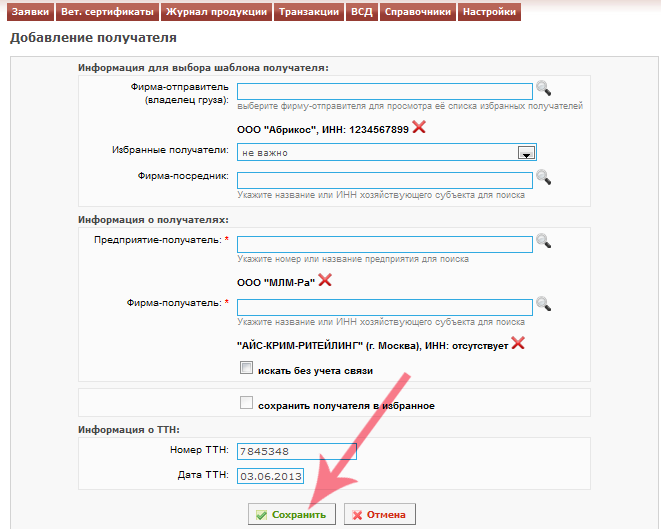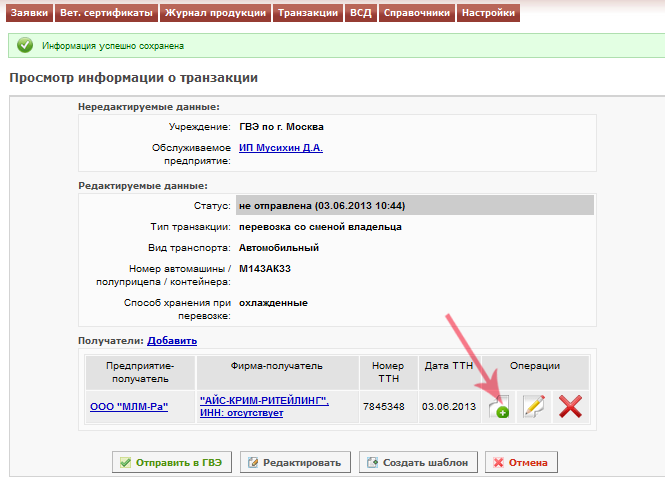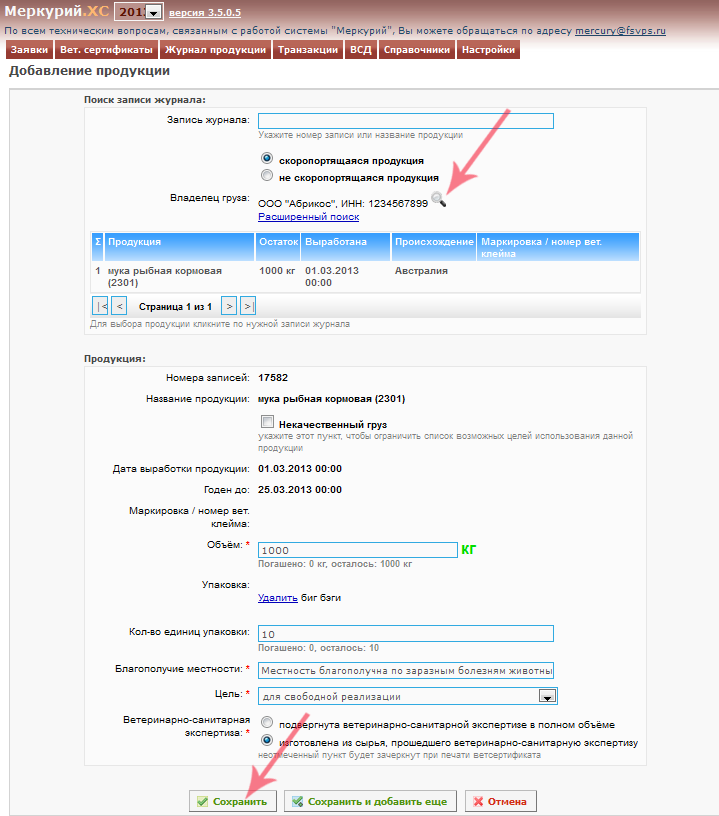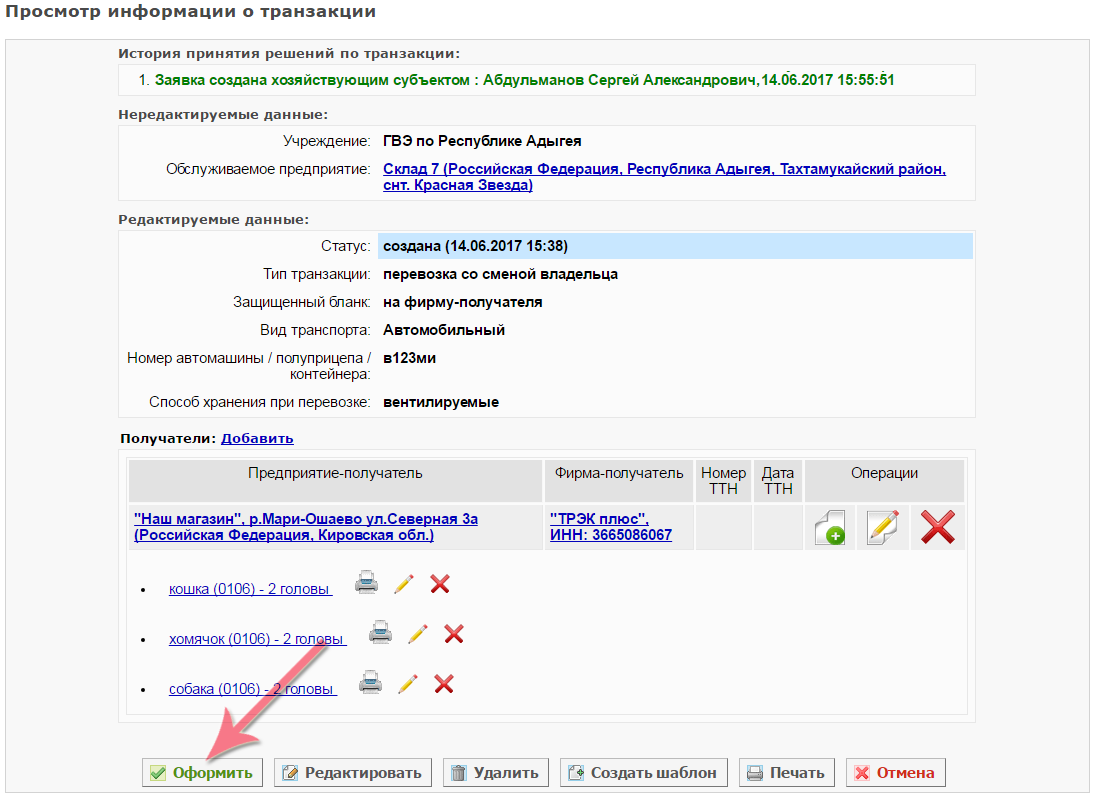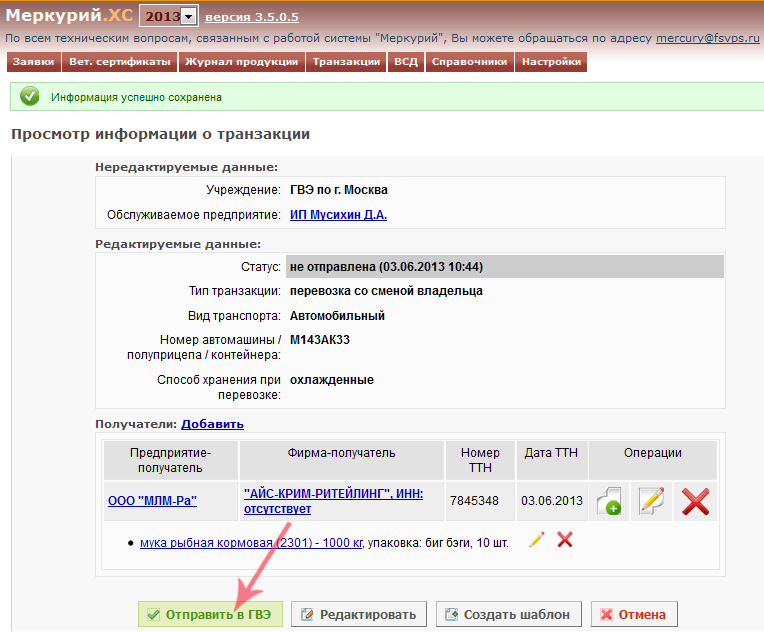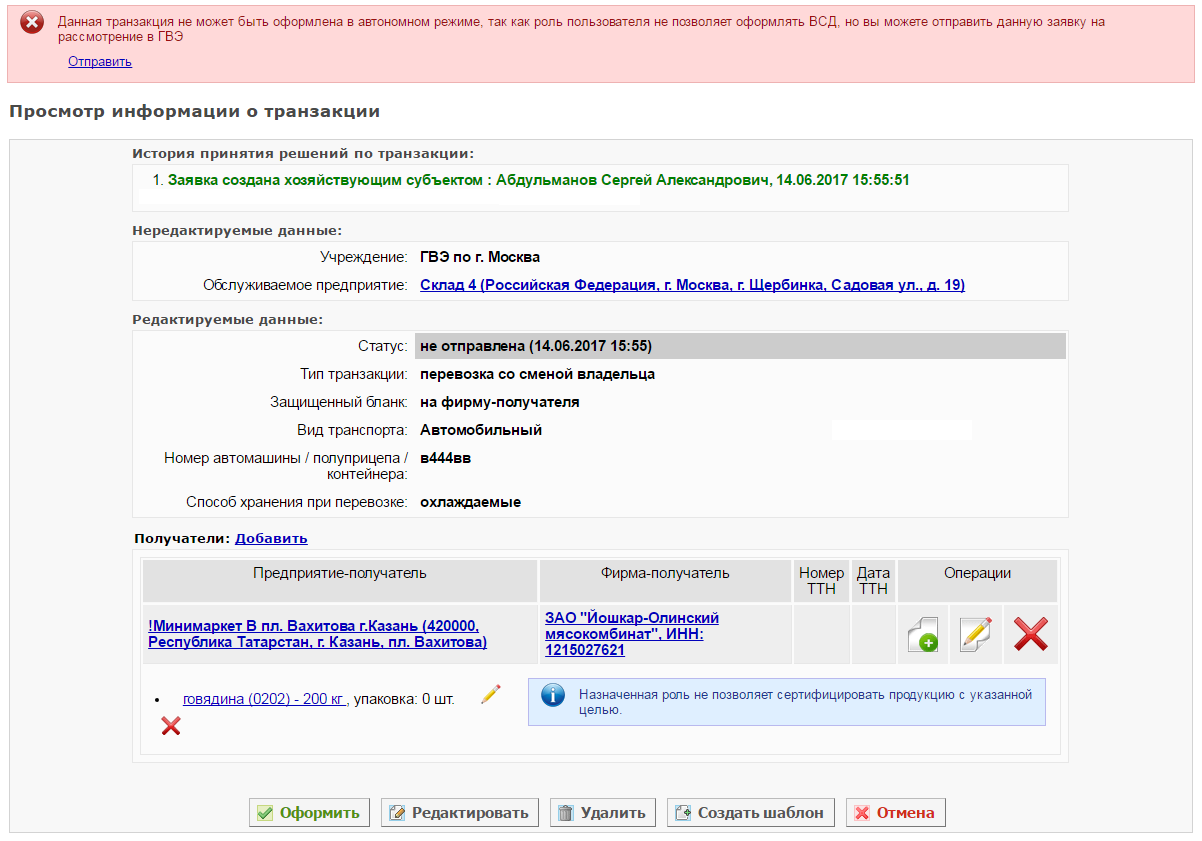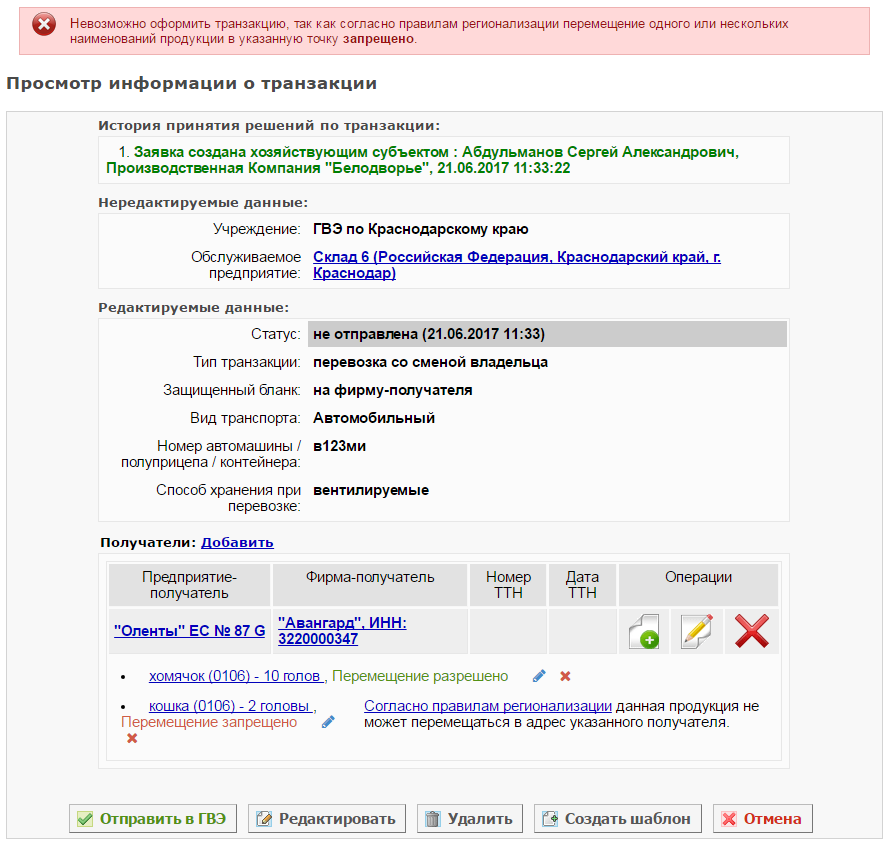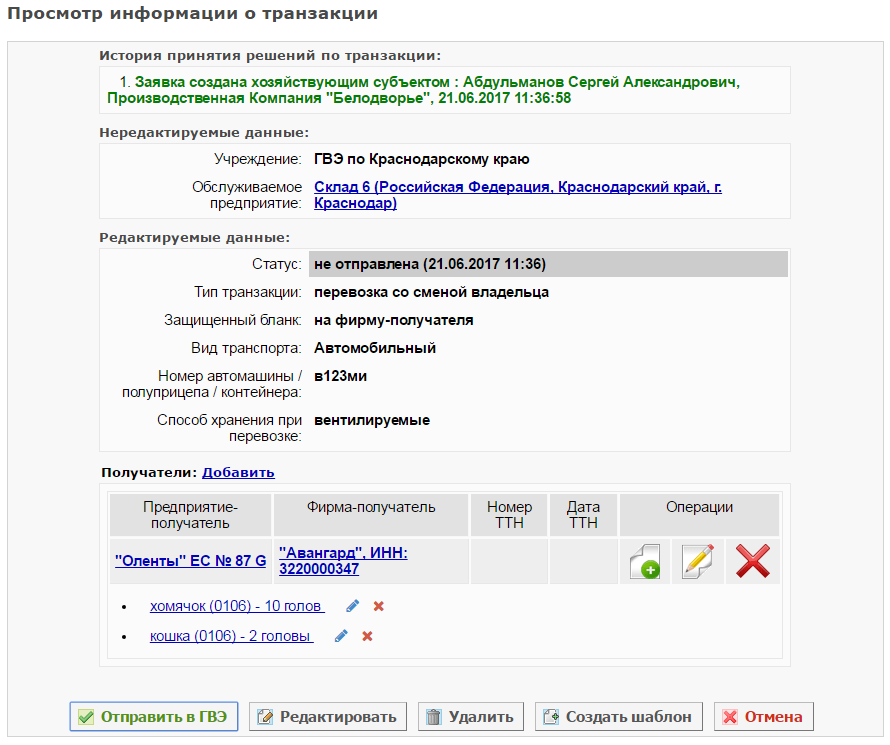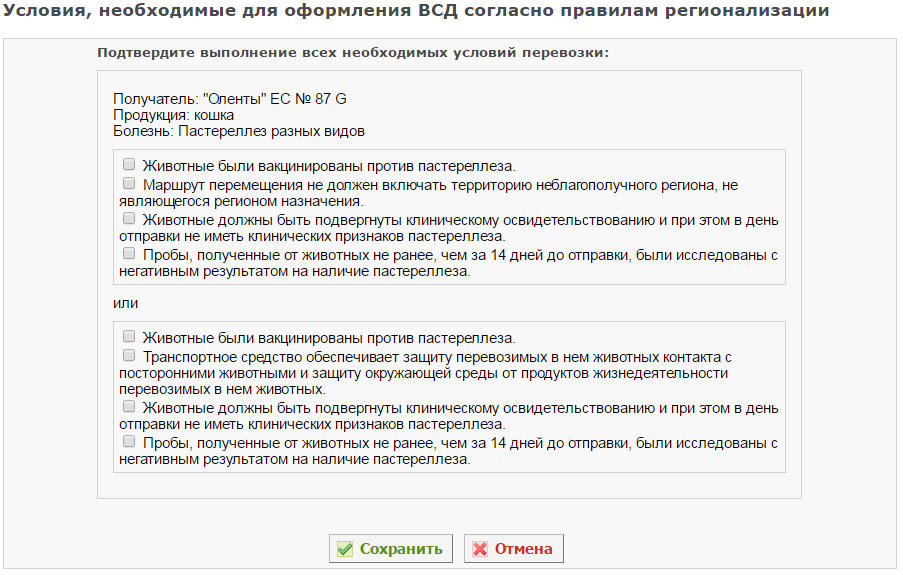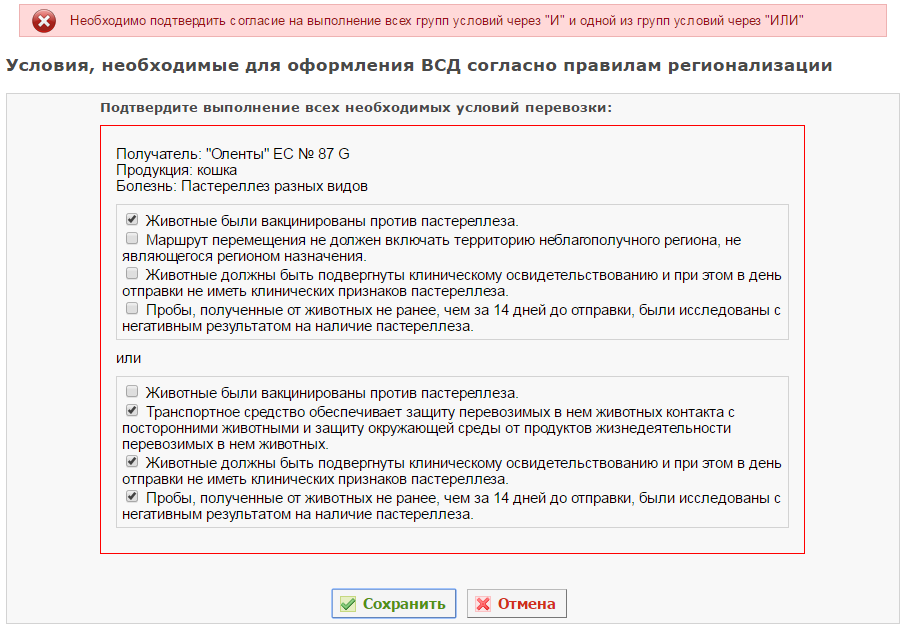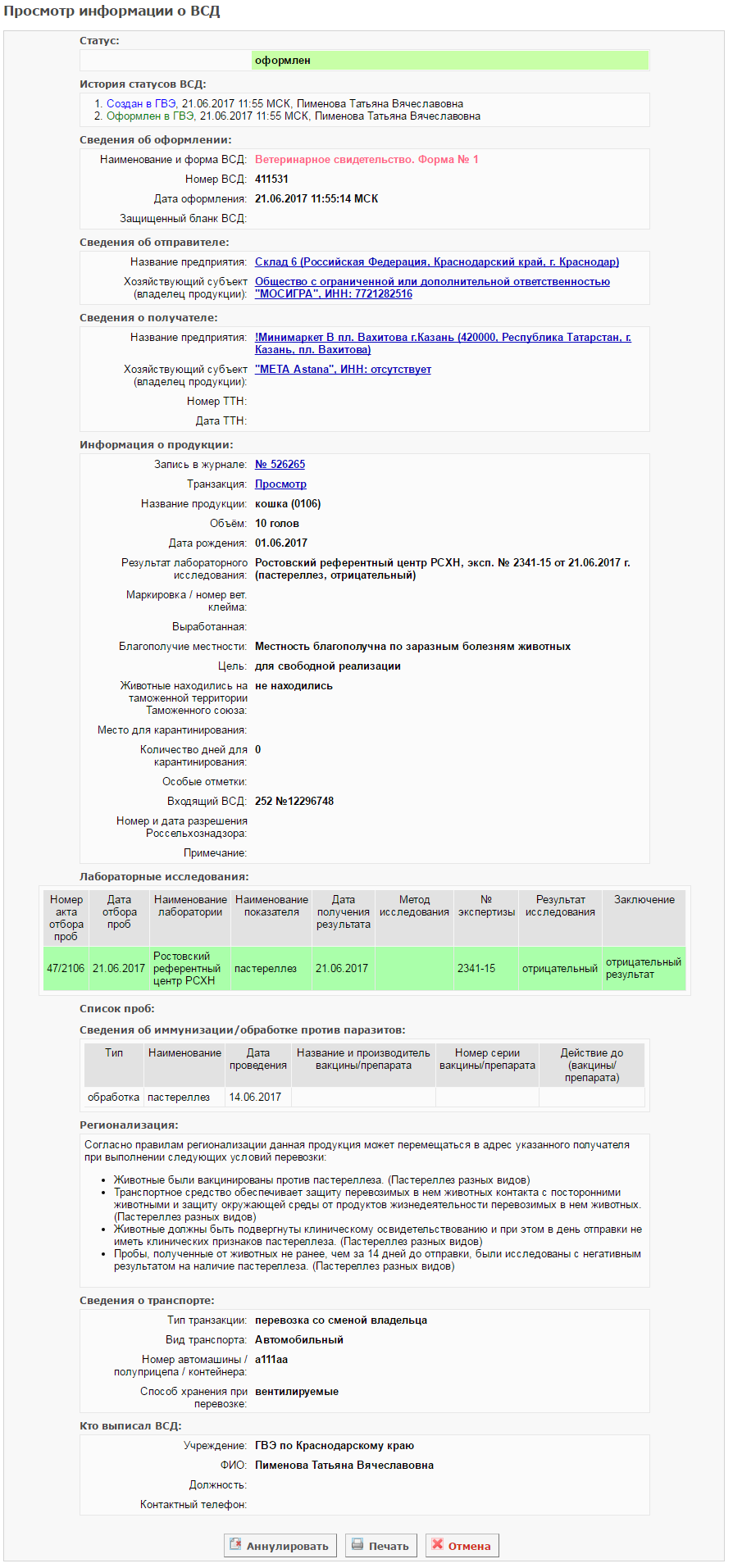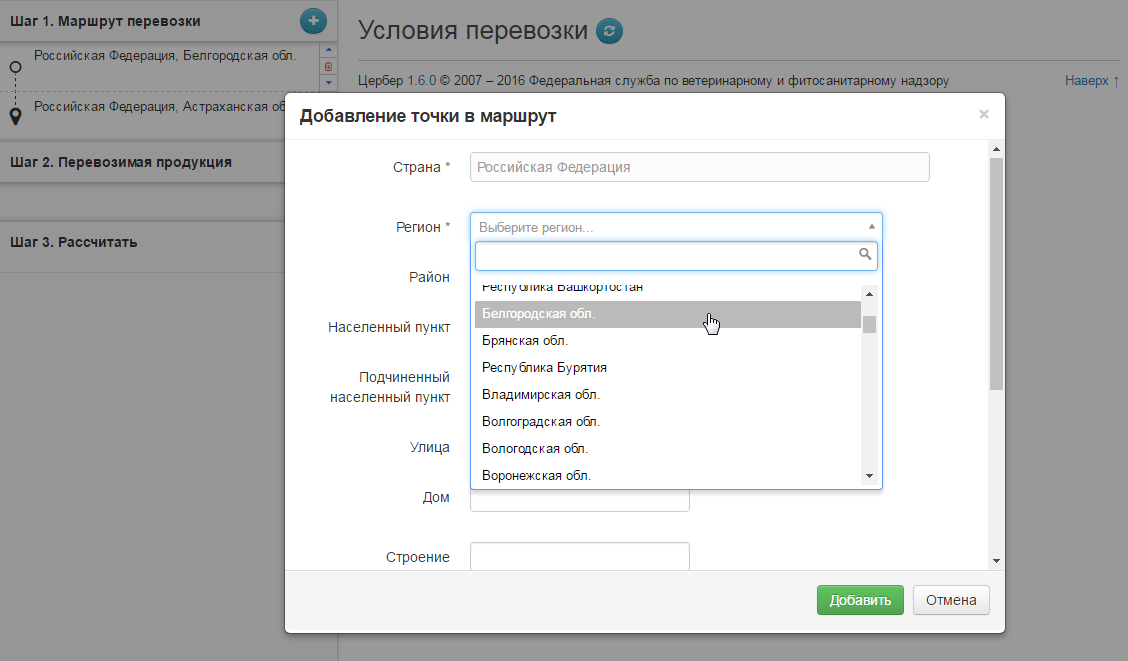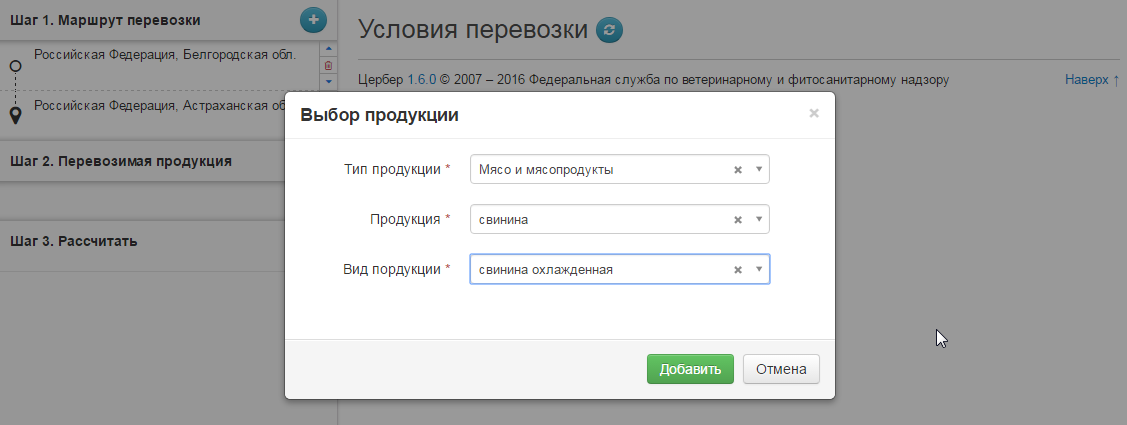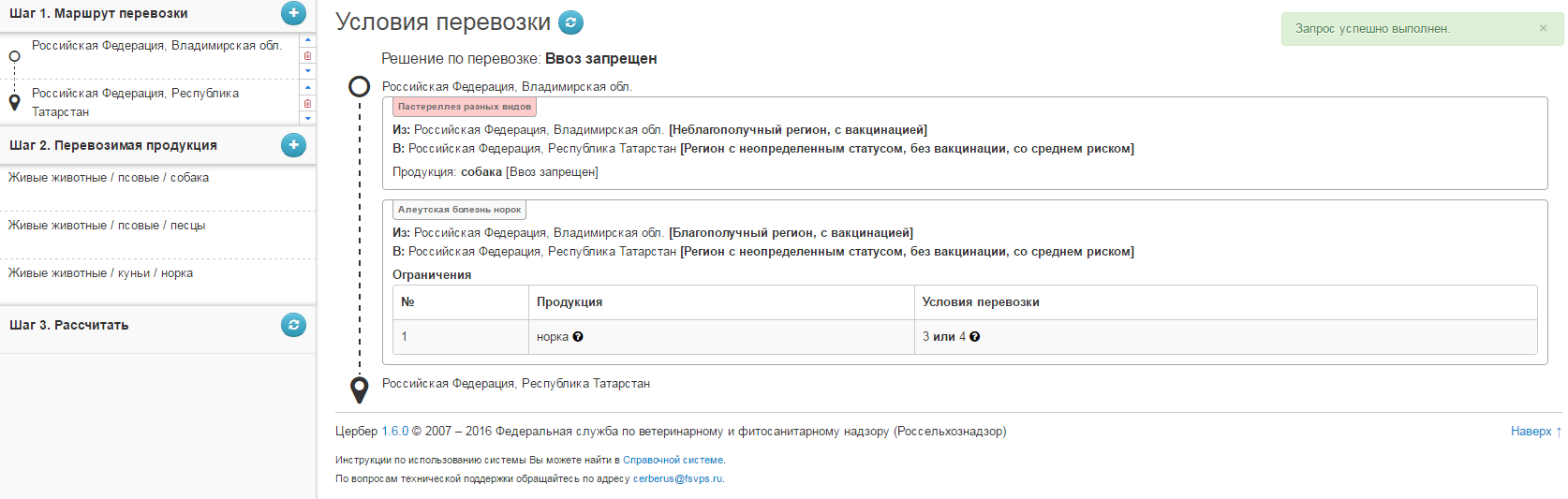Добавление заявок на оформление транспортного эВСД в Меркурий.ХС: различия между версиями
| Строка 1: | Строка 1: | ||
{{Навигационная_таблица_Меркурий.ХС}} | |||
== Оформление транзакций и добавление заявок на оформление ВСД == | == Оформление транзакций и добавление заявок на оформление ВСД == | ||
Пользователь хозяйствующего субъекта может: | Пользователь хозяйствующего субъекта может: | ||
| Строка 162: | Строка 164: | ||
[[#top|Вернуться к началу ↑]] | [[#top|Вернуться к началу ↑]] | ||
{{Навигационная_таблица_Меркурий.ХС}} | |||
[[Category:Меркурий.ХС]] | [[Category:Меркурий.ХС]] | ||
[[Category:Меркурий]] | [[Category:Меркурий]] | ||
Версия 18:12, 11 апреля 2018
| Гашение эВСД | Гашение импортных ветсертификатов • Гашение эВСД • Пакетное гашение эВСД • Уполномоченное гашение эВСД |  |
|---|---|---|
| Журнал продукции | Добавление по бумажному ВСД • Объединение записей журнала • Поиск, сортировка, печать журнала | |
| Инвентаризация | Создание акта несоответствия | |
| Транзакции | Оформление производства • Оформление незавершенного производства • Оформление перевозки • Оформление перевозки сырого молока • Мультимодальная перевозка | |
| Справочники и Настройки | Ведение справочника номенклатур • Настройка зон ответственности • Отправка запроса на уполномоченное гашение • Рассмотрение запроса на уполномоченное гашение | |
| Подсистемы | Меркурий.СВХ • Меркурий.ГВЭ • Меркурий.ХС • Меркурий.ТУ • Меркурий.Уведомления • Mercury.Notice • Проверка ВСД | |
Оформление транзакций и добавление заявок на оформление ВСД
Пользователь хозяйствующего субъекта может:
- при наличии роли "Уполномоченное лицо (Оформление ВСД на продукцию из Приказа МСХ РФ №646)" оформить ВСД на перемещение партии продукции, входящей в следующий перечень продукции животного происхождения из Приказа МСХ РФ № 646 от 18.12.2015;
- при наличии роли "Аттестованный специалист" формить ВСД на перемещение партии продукции, входящей в следующий перечень продукции животного происхождения из Приказа МСХ РФ № 647 от 18.12.2015;
- при отсутствии ролей "Уполномоченное лицо (Оформление ВСД на продукцию из Приказа МСХ РФ №646)" и "Аттестованный специалист" или при их наличии, но на продукцию, не входящую в 646 и 647 приказы, подать госветврачу заявку на оформление ВСД.
Однако, прежде необходимо добавить запись в складской журнал предприятия - внести сведения о поступившем на предприятие сырье, которое будет использовано при изготовлении вырабатываемой продукции, и внести сведения о вырабатываемой продукции.
Для удобства ветеринарных врачей на обслуживаемом предприятии и сокращения времени, затрачиваемого на оформление ВСД, в подсистеме Меркурий.ХС кроме возможности оформления ВСД на продукцию из 646 приказа реализована возможность создания заявок на оформление ветеринарно-сопроводительных документов. ВСД создаются на основе транзакций. Транзакция представляет собой операцию, выполняемую с грузом:
- перевозка со сменой владельца;
- перевозка без смены владельца;
- смена владельца без перевозки;
- переработка.
Для создания заявки на оформление транзакции необходимо перейти в раздел "Транзакции", при этом откроется страница "Список транзакций". Для добавления заявки нажмите на кнопку "Добавить" (Рис. 1):
| Обратите внимание! Для добавления заявки на транзакцию Вы должны выбрать обслуживаемое предприятие, если хозяйствующий субъект при входе в систему не выбрал никакое предприятие или выбрал "Все обслуживаемые данным ХС предприятия", то кнопка "Добавить" в разделе "Транзакции" будет недоступна.
|
После этого откроется страница "Создание транзакции" (рис. 2), на которой нужно определить тип транзакции и вид транспорта, если операция подразумевает перевозку продукции:
После заполнения формы для её сохранения нажмите кнопку "Сохранить". После этого откроется страница "Просмотр информации о транзакции" (рис. 3):
Затем необходимо добавить данные получателя, для этого переходим по ссылке "Добавить". В одной транзакции можно указать одного и более получателей, в адрес которых будет следовать транспортное средство. Данные получателя включают в себя следующую информацию (рис. 4):
- Фирма-посредник указывается, если перевозку осуществляет какая-либо транспортная компания;
- Предприятие-получатель (адрес предприятия, куда следует груз);
- Фирма-получатель (наименование фирмы (хозяйствующего субъекта), кому предназначен груз). Если с предприятием не связано ни одного хозяйствующего субъекта, то следует поставить галочку "Искать без учета связи", после появляется возможность выбрать любой хозяйствующий субъект.
- Информация о ТТН (номер и дата товарно-транспортной накладной).
Для упрощения ввода информации о получателе предусмотрена возможность ведения списка избранных получателей (наименование хозяйствующего субъекта и предприятия), связанных с выбранным владельцем груза. Если с данного предприятия один хозяйствующий субъект часто отправляет свою продукцию другому хозяйствующему субъекту на одно и то же предприятие, то их можно сохранить как избранного получателя. Для этого нужно выбрать фирму-отправителя (владельца груза), указать фирму и предприятие-получателей и поставить галочку "сохранить получателя в избранное". В дальнейшем, при добавлении получателей в транзакцию, можно будет, выбрав фирму-отправителя из списка хозяйствующих субъектов, связанным с данным предприятием, выбрать получателя из выпадающего списка "Избранные получатели".
После заполнения формы для её сохранения нажмите кнопку "Сохранить". После этого откроется страница "Просмотр информации о транзакции".
Для каждого получателя в транзакции указывается список продукции из журнала текущего обслуживаемого предприятия. Чтобы добавить груз нажмите кнопку "Добавить продукцию из журнала для оформления ВСД" (рис. 5):
После выполненных действий откроется страница "Добавление продукции" (рис. 6), на которой необходимо выбрать перевозимую продукцию и указать объем, который будет отгружен:
После заполнения формы для её сохранения нажмите кнопку "Сохранить". Если нужно добавить несколько записей подряд, нажмите кнопку "Сохранить и добавить ещё". После этого откроется страница "Просмотр информации о транзакции", на которой отображаются все сведения о транзакции.
Для неоформленной транзакции доступны следующие функции:
- Создать шаблон - для облегчения и ускорения ввода информации существует возможность использования шаблонов. Создать шаблон можно двумя способами:
- используя данную кнопку при создании транзакции;
- создать вручную, аналогично созданию транзакции, нажав кнопку "Добавить шаблон" в списке шаблонов.
Для добавления транзакции на основании шаблона на странице "Просмотр шаблона транзакции" нажмите кнопку "Создать транзакцию". При этом откроется страница "Просмотр информации о транзакции" с уже введенной информацией, которую можно отредактировать, если она отличается от фактической.
- Редактировать - изменить информацию о транзакции.
- Удалить - удалить транзакцию.
- Отмена - вернуться к списку транзакций.
Если у пользователя имеются права на оформление ВСД на продукцию из 646 приказа МСХ РФ, то на форме выводится кнопка "Оформить" (рис. 7а).
Если у пользователя нет прав на оформление указанной в транзакции продукции, то на форме отображается кнопка "Отправить в ГВЭ" (рис. 7б).
Если продукция, указанная в транзакции, не входит в список продукции 646 приказа или цели использования продукции не допускаются 646 приказом, то после нажатия на кнопку "Оформить" выводится сообщение о невозможности оформить транзакцию в подсистеме Меркурий.ХС, напротив соответствующей продукции в списке выводится дополнительное сообщение и предлагается отправить заявку в ГВЭ (рис. 7в).
| Обратите внимание! В системе Меркурий вводится проверка условий перемещения продукции и животных в соответствии с ветеринарными правилами проведения регионализации Российской Федерации, утв. Приказом Минсельхоза Российской Федерации от 14.12.2015 г. № 635.
Для предварительной проверки правил регионализации до оформления ВСД в ФГИС «Меркурий» существует публичный сервис. |
При нажатии на кнопку "Оформить" или "Отправить в ГВЭ" происходит автоматическая проверка условий перемещения продукции. Проверка производится по каждому наименованию продукции, указанному в транзакции, по каждой из болезней, по которой проведена регионализация территории отправления и доставки партии.
В результате проверки может быть получено одно из 3х решений:
- перевозка запрещена;
- перевозка разрешена;
- перевозка разрешена с условиями.
Если перевозка разрешена, то соответствующая операция будет завершена:
- оформлена транзакция или
- транзакция отправлена в ГВЭ.
Если хотя бы для одного наименования продукции перевозка запрещена или разрешена с условиями, то будет выведена форма с подробной расшифровкой условий перевозки по каждому указанному в транзакции наименованию продукции. Причем, если для нескольких наименований продукции условия сходятся, то они отображаются одной группой.
Если хотя бы одно наименование продукции перемещать нельзя (рис. 8), то система выдаст запрет на такую перевозку:
- в верхней части экрана будет выведено сообщение о запрете перевозки определенных видов продукции,
- в списке продукции в транзакции напротив продукции, которую запрещено перемещать будет выведено соответствующее сообщение.
В данном случае, позицию продукции, по которой выдан запрет, необходимо удалить из транзакции и снова нажать на кнопку "Оформить".
Если перемещение разрешено, но с дополнительными условиями (рис. 9, 10), данные условия будут показаны в форме, где необходимо подтвердить выполнение достаточного количества условий для перевозки (отмечая галочку рядом с условием, специалист подтверждает его выполнение).
После отправки транзакции в ГВЭ статус транзакции изменится на "отправлена". Ваш запрос будет перенаправлен ветеринарному врачу на текущем обслуживаемом предприятии. После чего ветеринарный врач может принять, либо отклонить (указав причину отклонения) Вашу заявку, при этом статус Вашей заявки изменится на "принята", либо "отклонена" соответственно.
После того, как ветеринарный врач принял Вашу заявку и оформил на ее основании транзакцию, ветеринарно-сопроводительные документы создаются автоматически, в зависимости от типа выбранной транзакции:
- Ветеринарная справка формы №4 - на все подконтрольные грузы, которые перевозятся внутри субъекта;
- Ветеринарное свидетельство - на все подконтрольные грузы, которые перевозятся между субъектами:
- форма №1 – живые животные;
- форма №2 – мясо и мясопродукты, рыба и морепродукты, пищевые продукты;
- форма №3 – корма и кормовые добавки, лекарственные средства, непищевые продукты и другое.
Для просмотра списка оформленных ветеринарно-сопроводительных документов, перейдите в разделе "ВСД" в открывшемся списке по всем решениям-ВСД выберите необходимую запись и нажмите на кнопку "Просмотр вет. сертификата" (рис. 12):
| Обратите внимание! Каждый ВСД содержит информацию только об одном получателе, одном наименовании продукции с одной датой выработки. Поэтому количество созданных ВСД будет равно количеству указанной продукции в транзакции.
|
Статусы ВСД:
- Не оформлен - заявка на создание транзакции не рассмотрена вет. врачом;
- Создан - заявка на создание транзакции принята вет. врачом, но транзакция на ее основе не создана;
- Оформлен - транзакция создана вет. врачом, ВСД оформлен, груз отправлен получателю;
- Погашен - груз поступил на предприятие-получатель.
Проверка правил регионализации
Для предварительной проверки правил регионализации до оформления ВСД в ФГИС «Меркурий», в системе «Цербер» реализован специальный модуль, с помощью которого любой желающий может узнать условия перемещения для конкретной партии. Модуль проверки доступен по следующему адресу: https://cerberus.vetrf.ru/cerberus/transit/checkPath/pub
Проверка производится в три шага:
Шаг 1. Маршрут перевозки
Необходимо указать маршрут перевозки продукции, уровень детализации может быть указан по желанию, обязательно должен быть указан регион (рис. 12). Маршрут перевозки считается сверху вниз в том порядке, в котором указаны пункты, последовательно проверяется возможность перевозки между каждой парой пунктов: между 1ым и 2ым, между 2ым и 3им и т.д.
Шаг 2. Перевозимая продукция
Необходимо указать номенклатуру всей перевозимой продукции: 3 уровня справочника продукции (рис. 13)
Шаг 3. Рассчитать
После того как введены все параметры можно рассчитать условия перевозки (рис. 14).
Чтобы увидеть текстовое наполнение условий перевозки необходимо нажать на пиктограмму вопроса рядом с номерами условий (рис. 15).
Ссылки
- http://mercury.vetrf.ru/hs - Веб-интерфейс подсистемы "Меркурий.ХС"
См. также
| Гашение эВСД | Гашение импортных ветсертификатов • Гашение эВСД • Пакетное гашение эВСД • Уполномоченное гашение эВСД |  |
|---|---|---|
| Журнал продукции | Добавление по бумажному ВСД • Объединение записей журнала • Поиск, сортировка, печать журнала | |
| Инвентаризация | Создание акта несоответствия | |
| Транзакции | Оформление производства • Оформление незавершенного производства • Оформление перевозки • Оформление перевозки сырого молока • Мультимодальная перевозка | |
| Справочники и Настройки | Ведение справочника номенклатур • Настройка зон ответственности • Отправка запроса на уполномоченное гашение • Рассмотрение запроса на уполномоченное гашение | |
| Подсистемы | Меркурий.СВХ • Меркурий.ГВЭ • Меркурий.ХС • Меркурий.ТУ • Меркурий.Уведомления • Mercury.Notice • Проверка ВСД | |